В этой статье мы расскажем, как настроить Wi-Fi роутер или точку доступа MikroTik в режиме универсального репитера (повторителя), чтобы усилить Wi-Fi сигнал.
В режиме репитера MikroTik получает Wi-Fi сигнал от главной точки и раздает его дальше. Таким образом он выступает в роли усилителя Wi-Fi сигнала, и обеспечивает покрытие в тех местах, куда не добивает главная Wi-Fi точка.
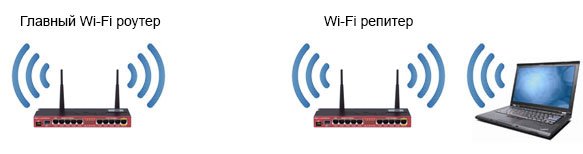
У данной технологии есть один недостаток. В режиме повторителя скорость Wi-Fi может падать до 50%, особенно если у вас толстые стены с металлической арматурой. В идеале нужно к каждой точке прокладывать кабель. Но такая возможность есть далеко не всегда, особенно, когда ремонт уже закончен. В этом случае выручает режим повторителя.
MikroTik wireless repeater
Начиная с прошивки RouterOS 6.35, беспроводные устройства MikroTik можно настроить в режиме универсального репитера (повторителя). Поэтому сначала необходимо обновить RouterOS до версии 6.35 или выше.
Для входа в настройки потребуется программа Winbox с версией не ниже 3.4. Скачиваем ее с сайта производителя.
Далее необходимо установить расширенный пакет wireless-rep. Для этого на сайте производителя скачайте архив Extra packages и распакуйте.
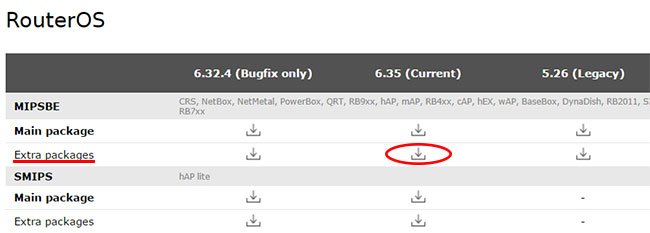
Нас интересует пакет wireless-rep-6.35-mipsbe.npk. Перетяните его мышкой в Winbox в меню Files.
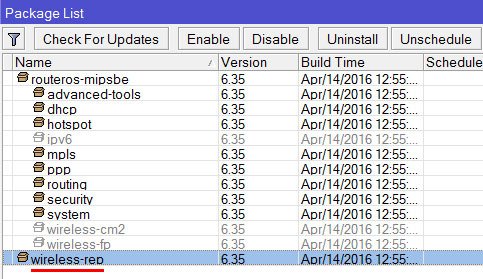
Перезагрузите MikroTik через меню System — Reboot.
После перезагрузки откройте меню System — Packages и удостоверьтесь, что пакет wireless-rep активирован. Если он отображается серым цветом, выберите пакет, и нажмите кнопку Enable.
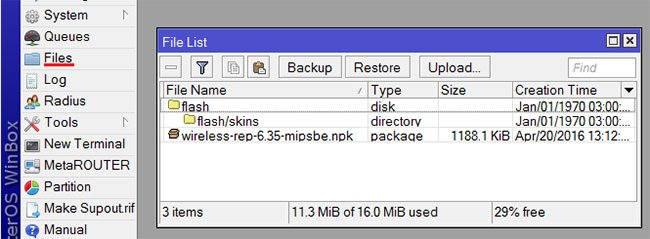
Откройте меню NewTerminal и выполните следующую команду:/interface wireless setup-repeater number=wlan1 ssid=Wi-Fi_name passphrase=password
, где wlan1 — имя Wi-Fi интерфейса MikroTik.
Wi-Fi_name — имя Wi-Fi сети.
password — пароль для подключения к Wi-Fi сети.
Проверка работы
Подключитесь возле репитера смартфоном или планшетом к Wi-Fi сети. На компьютере в программе Winbox откройте меню Wireless и перейдите на вкладку Registration.
Здесь вы увидите MAC адрес вашего смартфона, который будет подключен к автоматически созданному виртуальному интерфейсу wlan2.
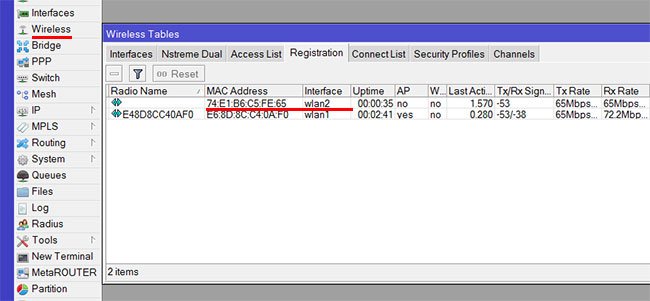
Изменение IP адреса
Если вы захотите раздавать интернет с репитера через сетевой порт (например, подключить к репитеру компьютер по кабелю), или захотите заходить в Web-настройки MikroTik со смартфона, то необходимо изменить стандартный IP адрес устройства 192.168.88.1 на IP адрес из подсети главного роутера.
Для этого откройте меню IP — Addresses и сделайте двойной клик на адресе по умолчанию. В появившемся окне в поле Address укажите необходимый IP адрес репитера MikroTik, а в поле Network укажите адрес подсети главного роутера. Далее нажмите кнопку OK.
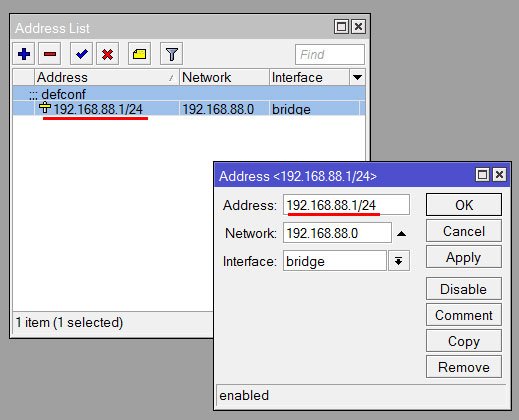
После этого к LAN порту можно подключать компьютер или заходить со смартфона в настройки репитера по указанному IP адресу.
Усиливаем Wi-Fi сигнал
Если репитер MikroTik установлен далеко от основной Wi-Fi точки или на пути есть преграды в виде толстых стен, то может потребоваться усилить Wi-Fi сигнал репитера.
Откройте меню Wireless и сделайте двойной клик по интерфейсу wlan1. В открывшемся окне нажмите кнопкуAdvanced Mode.
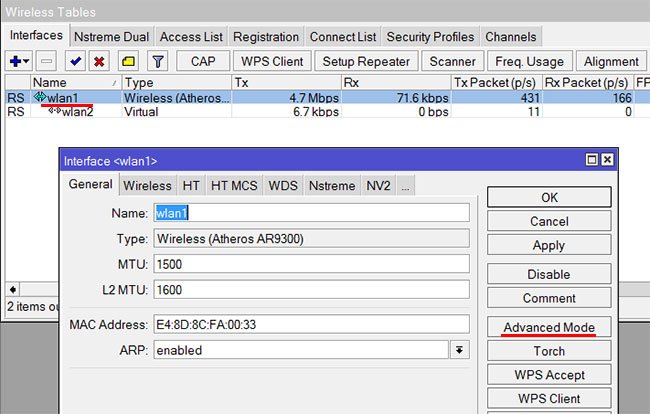
Нажмите на вкладку с тремя точками и выберите Tx Power.
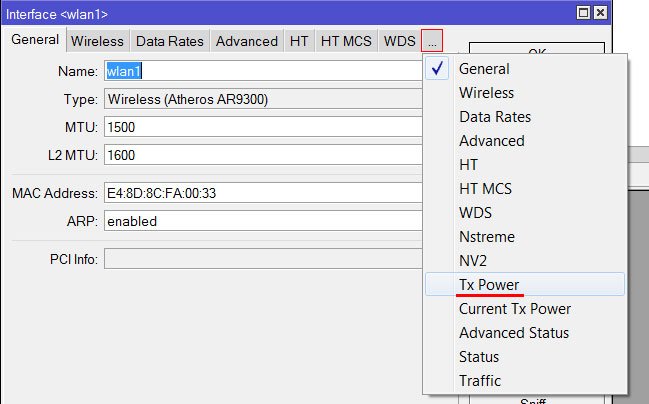
В списке Tx Power Mode выберите all rates fixed.
В поле Tx Power укажите выходную мощность в децибелах, и нажмите кнопку OK. Не стоит указывать самую максимальную мощность, которую поддерживает устройство. Дело в том, что чем выше мощность, тем будет меньше скорость.
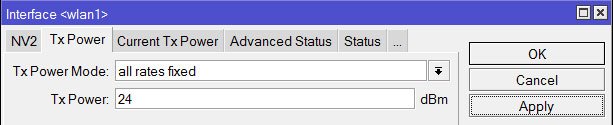
Теперь репитер будет передавать Wi-Fi сигнал с большей мощностью и уровень сигнала увеличится.
